window清除缓存 如何清理win10的系统缓存
更新时间:2023-10-26 15:05:05作者:yang
window清除缓存,在使用Windows 10操作系统时,我们经常会遇到系统运行缓慢或出现问题的情况,这往往是因为系统缓存的积累导致的。系统缓存是指操作系统为了提高性能而将一些常用的数据暂时存储在内存中的一种机制。随着时间的推移,这些缓存会越来越多,占用了大量的内存资源,从而导致系统运行缓慢。为了解决这个问题,我们可以通过清理Win10的系统缓存来提升系统性能和稳定性。接下来我将介绍一些清除系统缓存的方法,以帮助您优化您的Windows 10操作系统。
步骤如下:
1.点击左下角桌面windows图标,选择“设置”按钮。
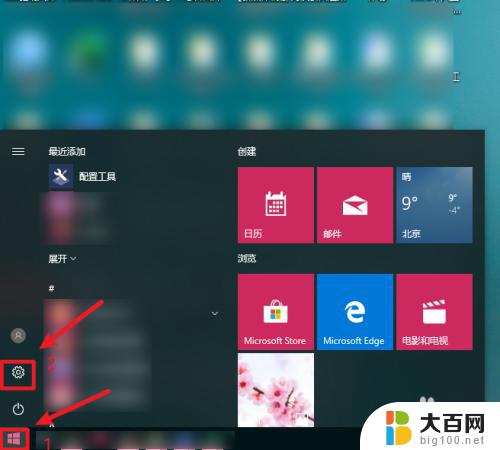
2.在设置页面,点击“系统”进入。
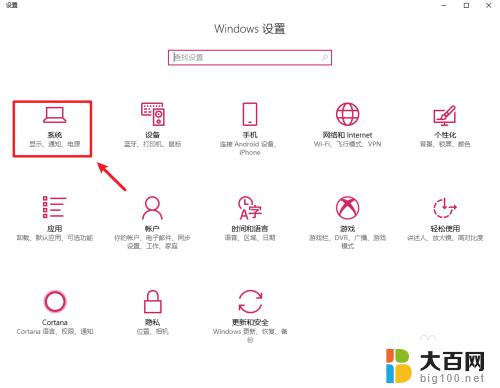
3.进入后,点击左边栏的“存储”。
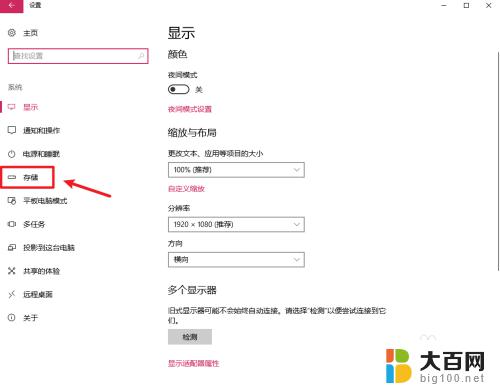
4.接着点击右边的c盘进入。
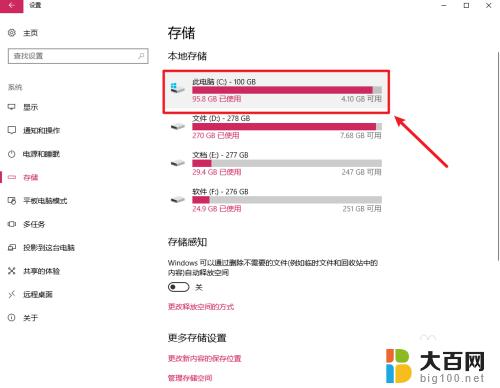
5.进入后,找到“零时文件”点击打开。
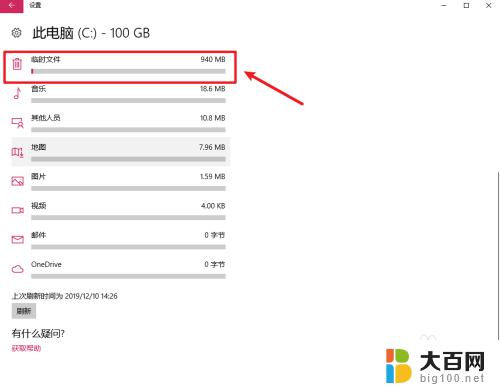
6.打开后,勾选“临时文件”。点击“删除”即可。
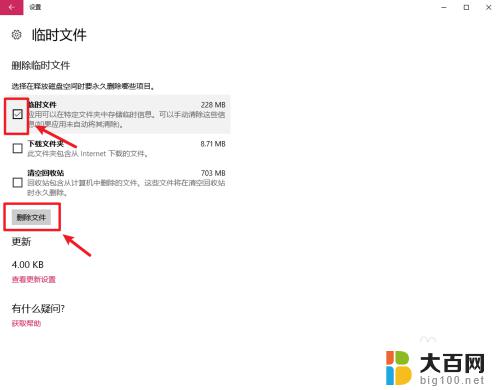
以上是清除Windows缓存的全部内容,如果你遇到类似的情况,请参照本文的方法进行处理,希望这篇文章能对大家有所帮助。
window清除缓存 如何清理win10的系统缓存相关教程
- 如何清理windows缓存 如何清理Win10系统缓存
- windows 清理内存 如何释放WIN10系统的内存空间
- 微信文件夹怎么删除 Windows10系统如何清理微信储存文件
- win10系统垃圾清除 高效清理Windows10系统垃圾的方法
- windows删除系统日志部分清除 win10系统如何清理系统日志信息
- win10 清理系统垃圾 Windows 10系统清除垃圾文件的方法
- win10 清除垃圾 Windows 10系统清理垃圾的常用方法
- win10系统垃圾怎么清除 有效的Windows 10系统垃圾清除方法
- win10 清除系统垃圾 清除Windows 10系统垃圾文件的有效方法
- windows 删除文件日志 win10系统如何清理系统日志
- windows10ie浏览器卸载 ie浏览器卸载教程
- windows10defender开启 win10怎么设置开机自动进入安全模式
- win10系统消息提示音怎么关闭 薄语消息提示音关闭方法
- win10怎么看是不是安全模式 win10开机如何进入安全模式
- win10命令行修改ip地址 win10怎么设置局域网IP地址
- win10 局域网 闪退 浏览器闪退频繁怎么解决
win10系统教程推荐
- 1 windows10ie浏览器卸载 ie浏览器卸载教程
- 2 电脑设置 提升网速 win10 如何调整笔记本电脑的网络设置以提高网速
- 3 电脑屏幕调暗win10 电脑屏幕调亮调暗设置
- 4 window10怎么一键关机 笔记本怎么使用快捷键关机
- 5 win10笔记本怎么进去安全模式 win10开机进入安全模式步骤
- 6 win10系统怎么调竖屏 电脑屏幕怎么翻转
- 7 win10完全关闭安全中心卸载 win10安全中心卸载教程详解
- 8 win10电脑怎么查看磁盘容量 win10查看硬盘容量的快捷方法
- 9 怎么打开win10的更新 win10自动更新开启教程
- 10 win10怎么关闭桌面保护 电脑屏幕保护关闭指南